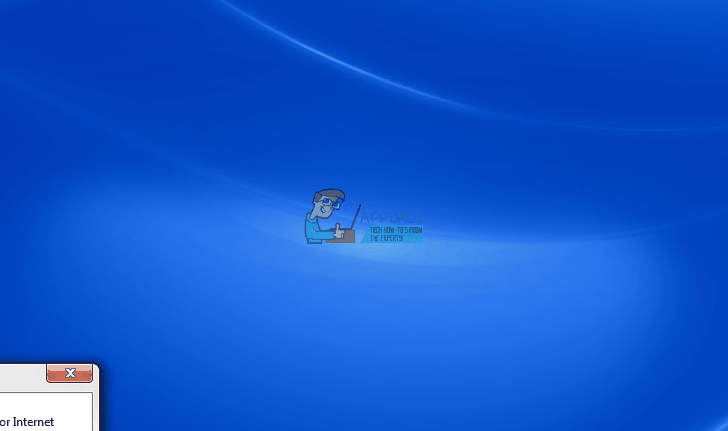Comment réparer l’utilisation élevée du processeur sur Windows 10 via GfxUI.exe
à cause du nom gfxui.exe, rendant finalement leur ordinateur insupportable.cette gfxui.exe Les processus sont des processus liés au GPU Intel, c’est pourquoi ce problème n’affecte que les utilisateurs dotés de GPU Intel sur leurs ordinateurs. Cependant, ce problème est particulièrement aigu sur les PC et les ordinateurs portables dotés de deux cartes graphiques – une carte graphique Intel HD pour l’affichage et une carte graphique NVIDIA/AMD pour une carte graphique dédiée (par exemple, pour jouer à des jeux gourmands en ressources graphiques).
Dans la plupart des cas, il s’agit soit d’un conflit entre les deux cartes graphiques, soit d’un problème avec le pilote Intel HD Graphics gfxui.exe Les processus consomment beaucoup de bande passante du disque dur, ce qui entraîne une utilisation élevée du processeur. Heureusement, la simple désinstallation et réinstallation du pilote Intel HD Graphics a résolu le problème. Pour désinstaller le pilote Intel HD Graphics de votre ordinateur, vous aurez besoin de :
- Presse Logo Windows clé + R en ouvrir un Cours
- taper hdwwiz.cpl Entrer Cours boîte de dialogue et appuyez sur Entrer Commencez Gestionnaire de périphériques.
- double-cliquez Adaptateur pour écran section pour l’agrandir.
- Recherchez et cliquez avec le bouton droit sur votre ordinateur Graphiques Intel HD
- Cliquez sur désinstaller dans le menu contextuel.
- permettre Supprimer le logiciel du pilote pour ce périphérique Choisissez en cochant la case à côté.
- Cliquez sur D’ACCORD.
- Attendez que l’adaptateur et son pilote soient désinstallés.
- redémarrer votre ordinateur pour que les modifications prennent effet.
Après le démarrage de l’ordinateur, les pilotes Intel HD Graphics seront désinstallés avec succès, ce qui signifie que vous devez maintenant les réinstaller.Pour ce faire, rendez-vous sur le site officiel Site d’assistance Intelentrez le numéro de modèle de votre adaptateur Intel HD Graphics (par exemple, Intel HD Graphics 4000) Rechercher et télécharger Champs et nouvelles Entrerfiltrez les résultats de la recherche pour la dernière version du pilote Intel HD Graphics compatible avec le système d’exploitation de votre ordinateur, téléchargez le programme d’installation du pilote, exécutez-le et utilisez-le pour réinstaller le pilote du GPU Intel.
Après avoir réinstallé le pilote, redémarrer Votre ordinateur, lorsqu’il démarre, vous devriez voir que vous n’êtes plus affecté par ce problème, même si les pilotes de votre GPU Intel et de votre GPU dédié sont tous deux installés et que les deux GPU fonctionnent.